Discord è un software che consente ai giocatori di condividere lo schermo dei giochi con altri utenti. Tuttavia, a volte la condivisione dello schermo di Discord potrebbe visualizzare una schermata vuota invece del gioco.
Queste sono alcune delle risoluzioni che possono correggere la condivisione dello schermo di Discord che non funziona con uno schermo vuoto.
Come risolvere la condivisione dello schermo su Discord
1. Controlla di aver aggiunto il gioco a Discord
- Innanzitutto, controlla di aver aggiunto il gioco che stai tentando di condividere su Discord.
- Per farlo, apri Discord e il gioco che desideri condividere.
- Clicca il impostazioni pulsante nella finestra di Discord.
- Quindi fare clic su Attività di gioco a sinistra della Discordia.
- Clicca il Aggiungilo opzione.
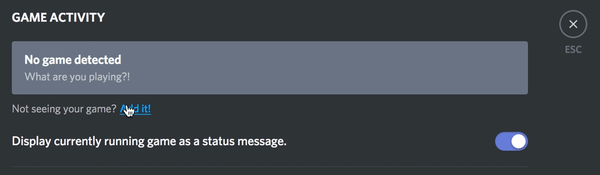
- Clicca il Selezionare casella per scegliere un gioco da condividere.
- premi il Aggiungi gioco pulsante.
- Inoltre, attiva l'opzione overlay di gioco.
2. Elimina la cartella della cache di Discord
- Alcuni utenti sono stati in grado di correggere la condivisione dello schermo di Discord cancellando la cartella della cache del software. Innanzitutto, chiudi Discord.
- Fare clic con il pulsante destro del mouse sul pulsante del menu Start per selezionare un file Correre opzione.
- Ingresso % appdata% nella casella Apri di Esegui e fai clic su ok per aprire la cartella Roaming.
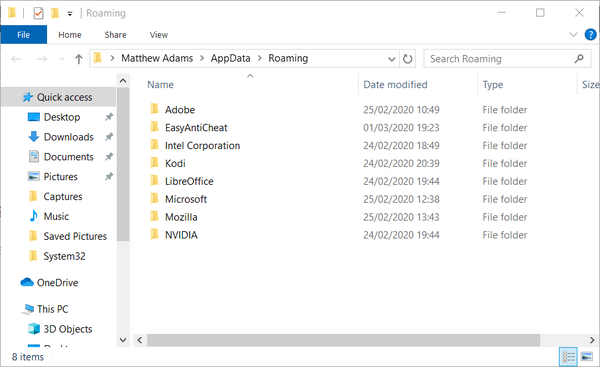
- Fare clic con il pulsante destro del mouse sulla sottocartella Discord per selezionare Elimina.
- Quindi riavvia Discord.
3. Disattiva l'opzione Usa la nostra ultima tecnologia
- La condivisione dello schermo di Discord può essere dovuta alle impostazioni tecnologiche più recenti. Per disattivare questa opzione, apri Discord.
- Clicca il impostazioni pulsante in basso a sinistra nella finestra di Discord.
- Seleziona la scheda Voce e video.
- Quindi attiva il Usa la nostra tecnologia più recente per acquisire il tuo schermo se è acceso.
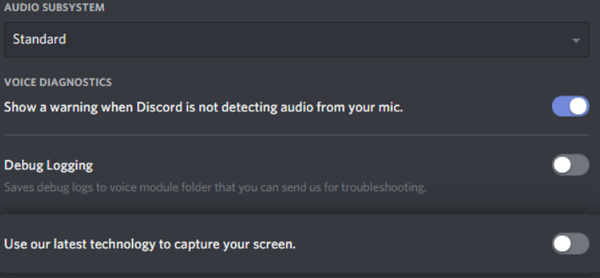
4. Disattivare l'accelerazione hardware
- Se stai utilizzando un laptop più vecchio con specifiche inferiori, prova a girare Accelerazione hardware spento.
- Apri il software Discord.
- premi il impostazioni pulsante (ingranaggio).
- Seleziona la scheda Aspetto a sinistra della finestra.
- Quindi attiva / disattiva Accelerazione hardware spento se è attualmente abilitato.
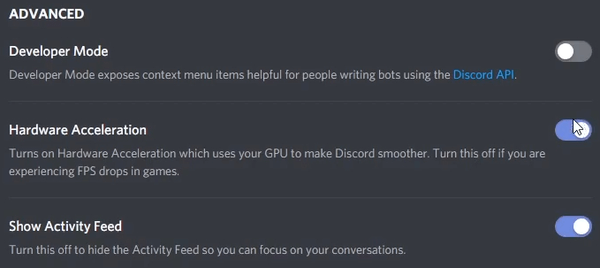
5. Esegui Discord e il gioco come amministratore
- Assicurati di eseguire sia Discord che il gioco che stai tentando di condividere con le stesse autorizzazioni di amministratore.
- Per eseguire Discord come amministratore, premi il pulsante Tasto Windows + S tasto di scelta rapida.
- Inserisci la parola chiave Discordia nella casella di ricerca.
- Fai clic con il pulsante destro del mouse sull'app Discord per selezionare un file Esegui come amministratore opzione per esso.
- Successivamente, esegui il gioco come amministratore facendo clic con il pulsante destro del mouse sul suo file EXE e selezionando un file Esegui come amministratore opzione del menu contestuale.
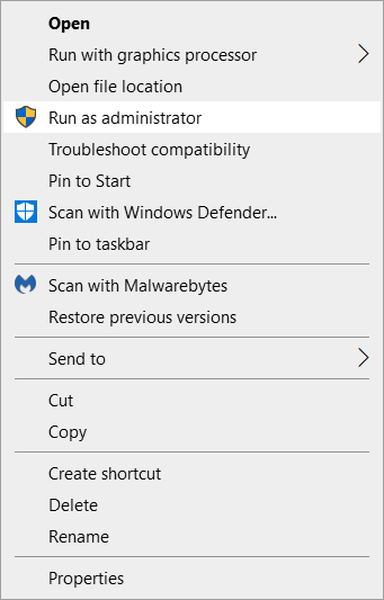
6. Reinstallare Discord
- genere appwiz.cpl nella casella di testo di Esegui e fai clic su ok per aprire il programma di disinstallazione di Windows.
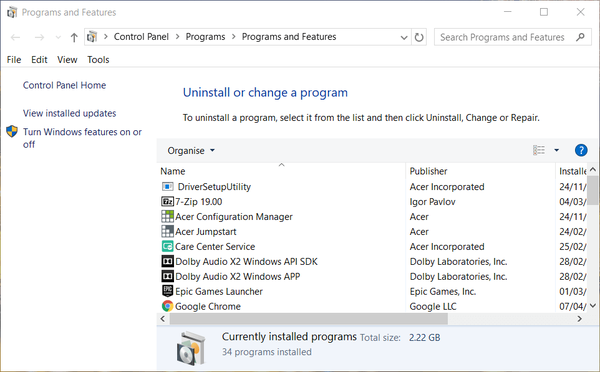
- Seleziona il software Discord in Programmi e funzionalità.
- Clicca il Disinstalla pulsante per rimuovere Discord.
- Quindi elimina alcuni dati rimanenti. Apri l'accessorio Run.
- accedere % appdata% in Esegui e fai clic su ok pulsante.
- Seleziona la cartella Discord e fai clic su Elimina pulsante.
- Quindi digita % localappdata% nella casella di testo di Esegui e fai clic su ok per aprire la cartella Local.

- Fare clic con il pulsante destro del mouse sulla cartella Discord in locale e selezionare Elimina.
- Successivamente, riavvia Windows.
- Clic Scarica Adesso sul sito Web di Discord per ottenere il programma di installazione per la versione più recente.
- Reinstallare Discord con l'installazione guidata.
7. Assicurati che il gioco non sia in modalità a schermo intero
Inoltre, tieni presente che Discord non supporta la condivisione a schermo intero per i programmi almeno al momento. Gli utenti possono condividere lo schermo dei giochi solo quando non sono in modalità a schermo intero. Quindi, prova a cambiare il gioco che stai tentando di condividere in una modalità a finestra.
Queste sono alcune delle soluzioni più probabili per la condivisione dello schermo di Discord che non funziona. A parte questo, prova a chiudere i processi in background di terze parti con Task Manager per assicurarti che non ci siano programmi in conflitto.
FAQ: Ulteriori informazioni su Discord
- Cos'è Discord?
Discord è un'app progettata per aiutare i giocatori a parlare tra loro in tempo reale, rientrando nella categoria VoIP.
- Discord è sicuro per i bambini?
Discord è sicuro solo quanto il contenuto e le persone con cui interagisce tuo figlio. Pertanto, se ti preoccupi per i tuoi figli, cerca di limitare il contenuto che stanno guardando.
- Esistono alternative per Discord?
Ci sono molti strumenti di chat orientati ai giocatori su Internet, e questi includono TeamSpeak, Troop Messenger, Steam Chat, così come strumenti di chat che enfatizzano la sicurezza sopra ogni altra cosa.
- Problemi di discordia
- condivisione dello schermo
 Friendoffriends
Friendoffriends
![La condivisione dello schermo Discord non funziona [Guida completa]](https://friend-of-friends.com/storage/img/images_4/discord-screen-share-not-working-[complete-guide].jpg)


